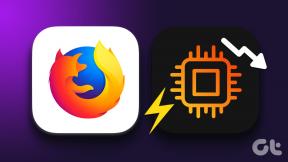Πώς να διορθώσετε την ασφάλεια των Windows που εμφανίζει λευκή οθόνη στα Windows 11
Miscellanea / / April 04, 2023
Η Ασφάλεια των Windows είναι μια ενσωματωμένη εφαρμογή ασφαλείας που προστατεύει τον υπολογιστή σας από ιούς, κακόβουλο λογισμικό και απόπειρες εισβολής. Ωστόσο, όπως κάθε εφαρμογή Universal Windows Platform (UWP), έχει τα ελαττώματα της.

Για πολλούς χρήστες, το Η εφαρμογή Ασφάλεια των Windows αποτυγχάνει να ξεκινήσει ή εμφανίζει μια λευκή οθόνη. Εάν παλεύετε με το τελευταίο πρόβλημα, τότε αυτό είναι το μέρος όπου πρέπει να βρίσκεστε. Αυτός ο οδηγός περιλαμβάνει όλους τους τρόπους εργασίας για την επίλυση του προβλήματος της λευκής οθόνης Ασφάλεια των Windows στα Windows 11. Λοιπόν, ας τα ελέγξουμε.
1. Κάντε επανεκκίνηση του υπολογιστή σας
Για να διορθώσετε το πρόβλημα της λευκής οθόνης της Ασφάλειας των Windows, η πρώτη σας θύρα κλήσης είναι να επανεκκινήσετε τον υπολογιστή σας. Όπως αποδεικνύεται, οι ενσωματωμένες εφαρμογές όπως η Ασφάλεια των Windows αρχίζουν να παρουσιάζουν κακή συμπεριφορά λόγω σφαλμάτων ή δυσλειτουργιών στο σύστημα. Και ο καλύτερος τρόπος για να απαλλαγείτε από ένα τέτοιο πρόβλημα είναι να επανεκκινήσετε το σύστημα.
Μετά την επανεκκίνηση, εκκινήστε την Ασφάλεια των Windows και ελέγξτε εάν το πρόβλημα συνεχίζεται. Εάν ναι, τότε πιθανώς η τρέχουσα έκδοση των Windows να προκαλεί το πρόβλημα. Η λύση, σε αυτήν την περίπτωση, είναι να κάνετε λήψη της πιο πρόσφατης ενημέρωσης των Windows.
2. Ενημερώστε τα Windows
Συνιστάται η τακτική ενημέρωση των Windows, καθώς όχι μόνο εισάγει νέες δυνατότητες αλλά και εξαλείφει σφάλματα και δυσλειτουργίες. Μπορείτε να κάνετε λήψη της πιο πρόσφατης ενημέρωσης των Windows 11 ακολουθώντας τις παρακάτω οδηγίες:
Βήμα 1: Πατήστε τα πλήκτρα Windows + I για να ανοίξετε την εφαρμογή Ρυθμίσεις.
Βήμα 2: Επιλέξτε Windows Update από την αριστερή πλαϊνή γραμμή.

Βήμα 3: Κάντε κλικ στην επιλογή «Έλεγχος για ενημερώσεις» από το δεξί παράθυρο.

Τα Windows θα αναζητήσουν και θα κατεβάσουν τυχόν διαθέσιμες ενημερώσεις. Μετά τη λήψη, ίσως χρειαστεί να επανεκκινήσετε τον υπολογιστή σας για να ολοκληρώσετε την εγκατάσταση της ενημέρωσης.
3. Απενεργοποιήστε ή απεγκαταστήστε οποιοδήποτε πρόγραμμα ασφαλείας τρίτου μέρους
Πιθανότατα θα δείτε μια λευκή οθόνη στην εφαρμογή Ασφάλεια των Windows, εάν έχετε ένα εφαρμογή ασφαλείας τρίτων εγκατεστημένο στον υπολογιστή σας. Ο λόγος πίσω από αυτό είναι ότι η εκτέλεση δύο προγραμμάτων ασφαλείας (anti-virus) στα Windows 11 συχνά οδηγεί σε ανησυχίες συγκρούσεων.
Επομένως, απενεργοποιήστε την εφαρμογή ασφαλείας που είναι εγκατεστημένη στον υπολογιστή σας και ελέγξτε αν διορθώνει το πρόβλημα. Εάν αυτό σας βοηθήσει, τότε ίσως θέλετε να απεγκαταστήσετε αυτήν την εφαρμογή ασφαλείας από τον υπολογιστή σας.
4. Ελέγξτε την Κατάσταση της Υπηρεσίας του Κέντρου Ασφαλείας
Η Υπηρεσία Κέντρου Ασφαλείας είναι μια σημαντική υπηρεσία των Windows που ξεκινά αυτόματα κατά την εκκίνηση του υπολογιστή σας. Ωστόσο, εάν αυτή η υπηρεσία είναι απενεργοποιημένη ή αποτύχει να ξεκινήσει κατά την εκκίνηση, ενδέχεται να δείτε το πρόβλημα.
Η λύση, σε αυτήν την περίπτωση, είναι η επανεκκίνηση της υπηρεσίας Κέντρου ασφαλείας. Δείτε πώς να το κάνετε αυτό:
Βήμα 1: Πατήστε τα πλήκτρα Windows + R για να ανοίξετε το πλαίσιο διαλόγου Εκτέλεση, πληκτρολογήστε services.msc, και κάντε κλικ στο OK.
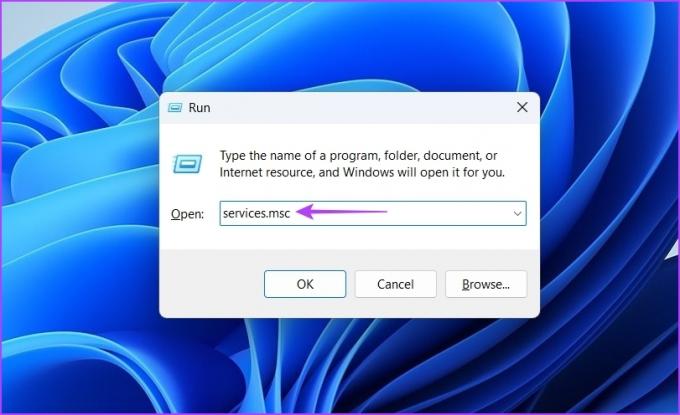
Βήμα 2: Αναζητήστε την υπηρεσία Κέντρου ασφαλείας από τη λίστα και κάντε δεξί κλικ πάνω της. Στη συνέχεια, επιλέξτε Επανεκκίνηση από το μενού περιβάλλοντος.

Δώστε στον υπολογιστή σας μερικά δευτερόλεπτα και ανοίξτε ξανά την Ασφάλεια των Windows για να ελέγξετε εάν το πρόβλημα έχει επιλυθεί.
5. Επιδιορθώστε και επαναφέρετε την εφαρμογή ασφαλείας των Windows
Ένας άλλος γρήγορος τρόπος για να διορθώσετε το πρόβλημα είναι να επιδιορθώσετε την εφαρμογή Ασφάλεια των Windows. Μπορείτε να το κάνετε ακολουθώντας τα βήματα:
Βήμα 1: Πατήστε τα πλήκτρα Windows + I για να ανοίξετε τις Ρυθμίσεις και, στη συνέχεια, επιλέξτε Εφαρμογές από την αριστερή πλαϊνή γραμμή.

Βήμα 2: Επιλέξτε Εγκατεστημένες εφαρμογές από το δεξί παράθυρο.

Βήμα 3: Κάντε κλικ στις τρεις οριζόντιες κουκκίδες δίπλα στην Ασφάλεια των Windows και επιλέξτε Προηγμένες επιλογές από το μενού περιβάλλοντος.
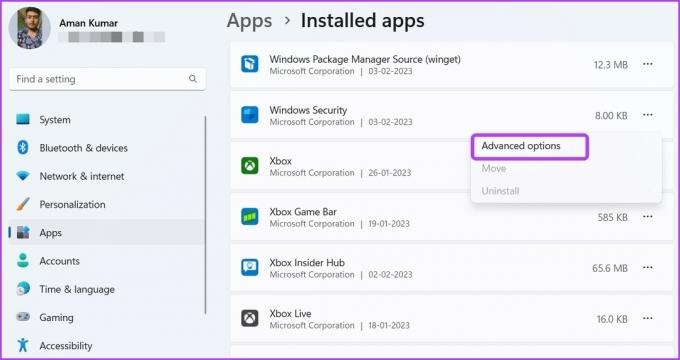
Βήμα 4: Από την επόμενη οθόνη, κάντε κλικ στο κουμπί Επιδιόρθωση.
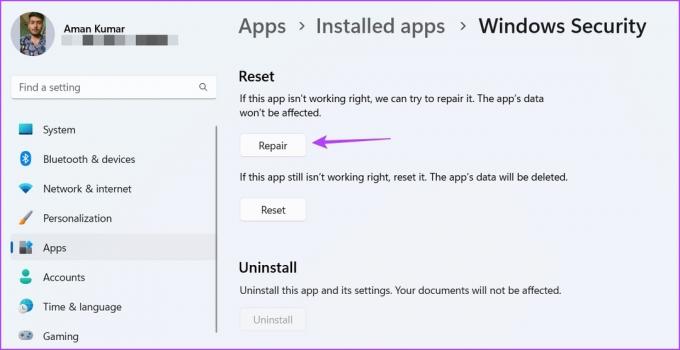
Τα Windows θα ξεκινήσουν την επισκευή της εφαρμογής. Αφού ολοκληρωθεί η διαδικασία, θα δείτε ένα σημάδι επιλογής δίπλα στην επιλογή Επιδιόρθωση.
Στη συνέχεια, εκκινήστε την Ασφάλεια των Windows για να ελέγξετε εάν εξακολουθεί να εμφανίζεται μαύρη οθόνη. Εάν το πρόβλημα παραμένει, μπορείτε να ακολουθήσετε τα ίδια βήματα και να κάνετε κλικ στο κουμπί "Επαναφορά". Η επαναφορά της εφαρμογής Ασφάλεια των Windows θα κάνει το κόλπο, εάν το πρόβλημα προκαλέσουν ακατάλληλες ρυθμίσεις παραμέτρων. Ωστόσο, η επαναφορά της εφαρμογής σημαίνει ότι θα χάσετε όλες τις τροποποιήσεις και τις ρυθμίσεις που έχετε κάνει στην εφαρμογή.
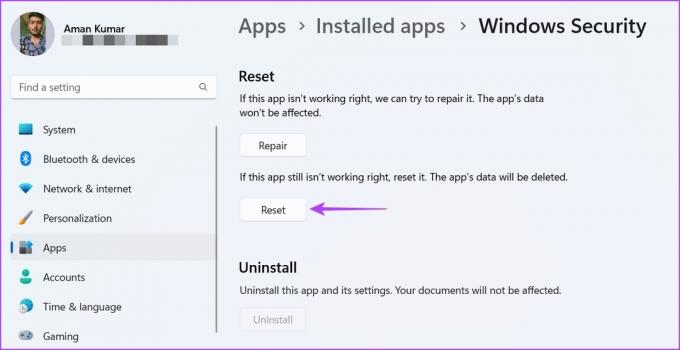
6. Επεξεργαστείτε το Μητρώο
Η Υπηρεσία Ασφάλειας Υγείας αποτελεί ουσιαστικό μέρος της εφαρμογής Ασφάλεια των Windows. Διασφαλίζει ότι λαμβάνετε τις πιο πρόσφατες πληροφορίες σχετικά με την κατάσταση προστασίας στο τελικό σημείο. Ωστόσο, εάν είναι απενεργοποιημένο στο Επεξεργαστής Μητρώου, μπορεί να δείτε μια λευκή οθόνη κατά την πρόσβαση στην εφαρμογή Ασφάλεια των Windows.
Θα πρέπει να το ενεργοποιήσετε χειροκίνητα αποκτώντας πρόσβαση στην καταχώρισή του στον Επεξεργαστή Μητρώου. Δείτε πώς να το κάνετε αυτό:
Βήμα 1: Πατήστε Windows + R για να ανοίξετε ένα πλαίσιο διαλόγου Εκτέλεση, πληκτρολογήστε regedit, και κάντε κλικ στο OK.

Βήμα 2: Στον Επεξεργαστή Μητρώου, μεταβείτε στην ακόλουθη τοποθεσία:
Υπολογιστής\HKEY_LOCAL_MACHINE\SYSTEM\CurrentControlSet\Services\SecurityHealthService
Βήμα 3: Κάντε διπλό κλικ στο Start στο δεξί παράθυρο.

Βήμα 4: Πληκτρολογήστε 1 στα δεδομένα τιμής και κάντε κλικ στο OK.
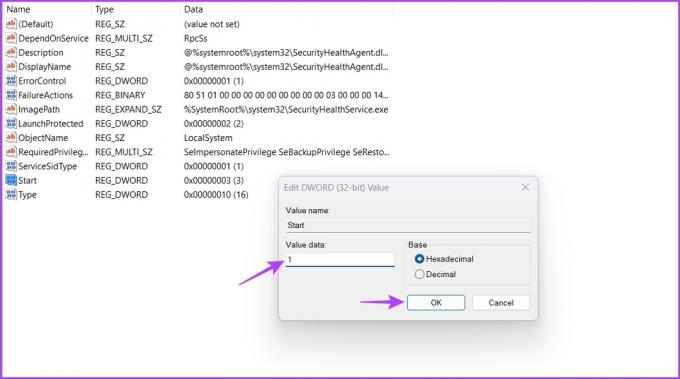
Κάντε επανεκκίνηση του υπολογιστή σας και ελέγξτε για το πρόβλημα.
7. Επανεγκαταστήστε την εφαρμογή Windows Security
Εξακολουθείτε να βλέπετε μια λευκή οθόνη κατά την εκκίνηση της εφαρμογής Ασφάλεια των Windows; Εάν ναι, τότε δεν έχετε άλλη επιλογή από την επανεγκατάσταση της εφαρμογής Ασφάλεια των Windows. Δείτε πώς:
Βήμα 1: Πατήστε το πλήκτρο Windows για να ανοίξετε το μενού Έναρξη, πληκτρολογήστε Windows PowerShell στην Αναζήτηση των Windows και όταν εμφανιστούν τα αποτελέσματα, κάντε κλικ στην επιλογή "Εκτέλεση ως διαχειριστής".
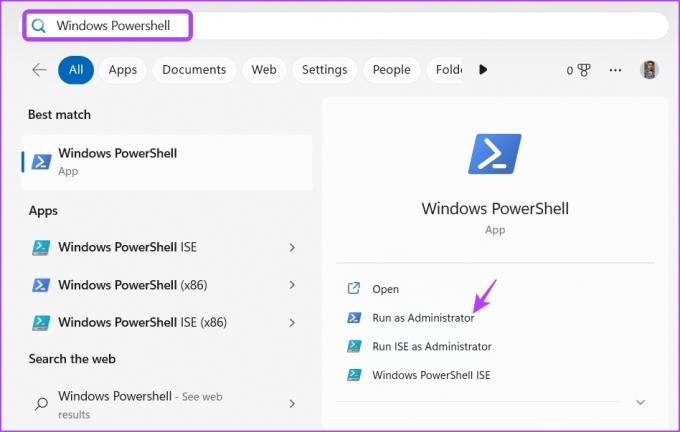
Βήμα 2: Πληκτρολογήστε την παρακάτω εντολή και πατήστε Enter:
Get-AppxPackage Microsoft. SecHealthUI -AllUsers | Reset-AppxPackage
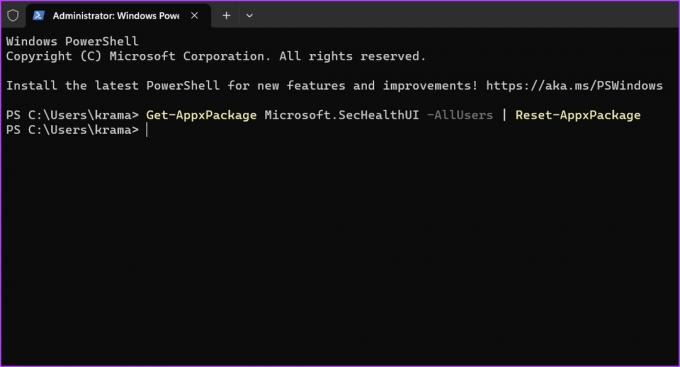
Κατά την επανεγκατάσταση, ενδέχεται να εμφανιστεί ένα μήνυμα διαδικασίας λειτουργίας ανάπτυξης. Αφού ολοκληρωθεί η διαδικασία, εκκινήστε την Ασφάλεια των Windows και θα δείτε ότι δεν αντιμετωπίζετε πλέον το πρόβλημα της λευκής οθόνης.
Διατηρήστε τον υπολογιστή ασφαλή
Είναι πολύ συνηθισμένο για τις εφαρμογές UWP να αντιμετωπίζουν προβλήματα και η Ασφάλεια των Windows δεν διαφέρει. Το ζήτημα της λευκής οθόνης των Windows Security είναι πολύ συνηθισμένο στα Windows 11. Ευτυχώς, μπορείτε να αντιμετωπίσετε γρήγορα αυτό το πρόβλημα εφαρμόζοντας τις παραπάνω επιδιορθώσεις.
Τελευταία ενημέρωση στις 06 Φεβρουαρίου 2023
Το παραπάνω άρθρο μπορεί να περιέχει συνδέσμους συνεργατών που βοηθούν στην υποστήριξη της Guiding Tech. Ωστόσο, δεν επηρεάζει τη συντακτική μας ακεραιότητα. Το περιεχόμενο παραμένει αμερόληπτο και αυθεντικό.